Werbung
 Winamp ist eine Methusalah unter den Windows Media Playern von Drittanbietern. Das 1997 erstmals veröffentlichte und ursprünglich von Nullsoft entwickelte Unternehmen ist inzwischen eine Tochtergesellschaft von AOL. Es hat jedoch nichts von seinem Charme verloren und wir haben es zu einem unserer gewählt beste Audio-Tools für Windows Die beste PC-Software für Ihren Windows-ComputerMöchten Sie die beste PC-Software für Ihren Windows-Computer? Unsere umfangreiche Liste enthält die besten und sichersten Programme für alle Anforderungen. Weiterlesen .
Winamp ist eine Methusalah unter den Windows Media Playern von Drittanbietern. Das 1997 erstmals veröffentlichte und ursprünglich von Nullsoft entwickelte Unternehmen ist inzwischen eine Tochtergesellschaft von AOL. Es hat jedoch nichts von seinem Charme verloren und wir haben es zu einem unserer gewählt beste Audio-Tools für Windows Die beste PC-Software für Ihren Windows-ComputerMöchten Sie die beste PC-Software für Ihren Windows-Computer? Unsere umfangreiche Liste enthält die besten und sichersten Programme für alle Anforderungen. Weiterlesen .
Winamp bleibt ein Biest eines Mediaplayers mit einer umfangreichen und dennoch vollständig anpassbaren Oberfläche. Seit seinen Anfängen war es für viele seiner Funktionen auf Plugins angewiesen. Winamp ist eine plattformübergreifende Anwendung für Windows, Mac, Linux und Android. Diese Überprüfung konzentriert sich auf die Windows-Version des Winamp Media Players ohne Standard-Plugins.
Winamp Media Player Setup
Die erste kleine Enttäuschung kam bei der Installation von Winamp. Das Setup-Verfahren bietet zwar die Möglichkeit, ein Spiel eines Drittanbieters zusammen mit Winamp zu installieren. Sie müssen überprüfen
Ich stimme nicht zu abmelden. Glücklicherweise ist standardmäßig keine Option ausgewählt, sodass Sie nicht versehentlich mit der „falschen“ Auswahl fortfahren können.Nach Abschluss der Installation werden Sie durch einen vierstufigen Einrichtungsprozess geführt. Anscheinend ist der wichtigste und damit erste Schritt die Auswahl einer Haut. Anschließend werden Dateizuordnungen und Onlinedienste ausgewählt und schließlich Kontaktdaten für die Erfassung von Feedback- und Nutzungsstatistiken bereitgestellt. Alle diese Schritte sind optional und Sie können das Setup jederzeit abschließen.
Der erste Start
Winamp startet in einem riesigen Fenster mit mehreren Fenstern und spielt seinen berühmten Lama-Jingle. Wenn Sie Winamp noch nie verwendet haben, ist dieser Bildschirm möglicherweise etwas überwältigend. Aber zumindest ist es umfassend und klar organisiert.
Hier ist ein kurzer Durchgang. Das Element oben links ist der tatsächliche Spieler. Es enthält grundlegende Informationen zur Mediendatei sowie Wiedergabe- und Lautstärkeregler. Rechts davon befindet sich eine Zusammenfassung der aktuellen Datei. Ganz rechts finden Sie die Wiedergabeliste.
Das untere 3/4 des Players enthält ein Fenster mit Registerkarten. In der Ansicht Medienbibliothek sehen Sie ganz links die Bibliothek und rechts Informationen zu hinzugefügten Dateien. Die anderen Registerkarten enthalten das Video (falls verfügbar), die Audiovisualisierung und den internen Browser von Winamp, der über AOL Search zusätzliche Informationen zu Interpreten und Alben bietet.
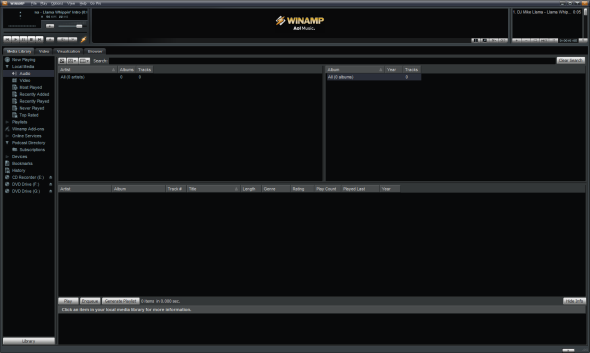
Dateien hinzufügen
Um ein besseres Verständnis der Funktionsweise der einzelnen Bereiche in der Medienbibliotheksansicht zu erhalten, ziehen Sie einige Audio- und Videodateien per Drag & Drop in Winamp und organisieren Sie sie automatisch. Alternativ können Sie durch die gehen Datei Menü oben rechts und wählen Sie Medien zur Bibliothek hinzufügen… Dies öffnet ein kleines Explorer-Fenster. Sie können auch Dateien hinzufügen, indem Sie auf klicken + Schaltfläche unten links in der Wiedergabeliste.
![Winamp - Ein solider Media Player, der sich hervorragend für die Verwaltung Ihrer Musiksammlung eignet [Windows] Winamp Medien zur Bibliothek hinzufügen](/f/d77dbd7f7397727d5c9c2640cee8e8a7.png)
Leider enthält Winamp keine große Auswahl an internen Video-Codecs. Stellen Sie daher sicher, dass Sie über die erforderlichen Funktionen verfügen Codecs installiert Video- oder Audiodatei funktioniert nicht? CodecInstaller kann Ihre Antwort sein [Windows]Es ist ein miserables Gefühl, wenn Sie gerade Stunden damit verbracht haben, dieses Video per Torrent herunterzuladen, nur damit es beim Anschauen ein kompletter Idiot wird. Es wurde gewählt, markiert, kommentiert und überprüft ... Weiterlesen um deine Videodateien abzuspielen. Winamp unterstützt jedoch die meisten Audiodateien, einschließlich MP3, MIDI, MOD, MPEG-1, AAC, M4A, FLAC, Ogg Vorbis, WAV und WMA. Tatsächlich war es einer der ersten Spieler, der standardmäßig das Ogg Vorbis-Format unterstützte.
Coole Funktionsübersicht
Sobald die Medienbibliothek mit einigen Dateien gespeist wurde, werden Sie schnell herausfinden, wozu die verschiedenen Fenster und Fenster gut sind. Falls Sie nicht alle gesehen haben, finden Sie hier einige coole Funktionen, die Sie nicht verpassen sollten.
Zeigen Sie auf der Registerkarte Medienbibliothek Ihre Audio- oder Videodateien an und klicken Sie auf einen Künstlernamen. Dadurch werden zusätzliche Künstlerinformationen in einem kleinen horizontalen Bereich ganz unten geladen. Klicken Sie auf das kleine ich Taste oder auf der Mehr Info Link zum Öffnen der AOL Music Artist-Seite in Winamp.

Wenn Sie im oberen rechten Player-Bereich mit der rechten Maustaste auf den Titel des scrollenden Songs klicken, wird ein Menü angezeigt, in dem Sie ähnliche Titel anzeigen und zu einem anderen springen können Datei (über eine Suche) zu einem bestimmten Zeitpunkt innerhalb der Wiedergabedatei oder senden Sie die Datei an verschiedene Speicherorte, einschließlich einer neuen Wiedergabeliste, eines CD-Brenners oder Lesezeichen. Ein ähnliches Menü wird geöffnet, wenn Sie mit der rechten Maustaste auf Dateien in der Wiedergabeliste klicken.
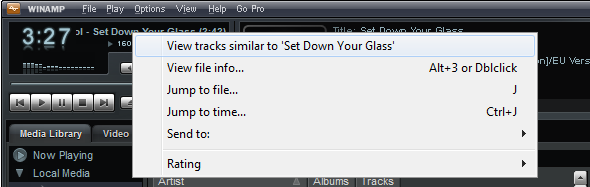
Das Aussehen von Winamp kann vollständig angepasst werden. Sie können beispielsweise den Inhalt ändern, den der Bereich zwischen dem Player und der Wiedergabeliste anzeigt. Klicken Sie auf die kleine Schaltfläche unten rechts und wählen Sie aus, was Sie sehen möchten.
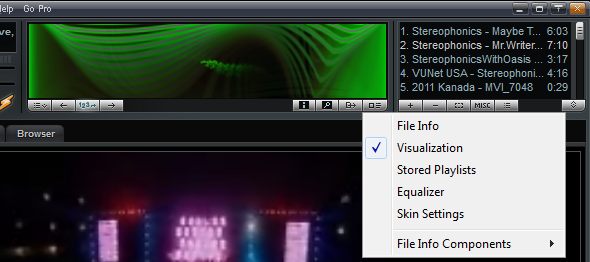
Wenn Sie eine kompaktere Ansicht von Winamp sehen möchten, können Sie die Wiedergabeliste über die Aussicht Menü oder durch Klicken [ALT] + [E]. Darüber hinaus können Sie das untere 3/4 Fenster reduzieren, indem Sie auf die Schaltfläche unten rechts klicken.
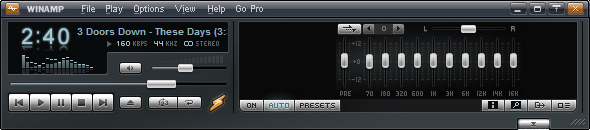
Darüber hinaus können viele der Menüs, Schaltflächen und Informationen ausgeblendet werden, um eine schlankere Benutzeroberfläche zu erstellen. Entdecke die Optionen und Aussicht Menüs für alle Möglichkeiten. Für die ultimative schlanke und unauffällige Oberfläche können Windows 7-Benutzer die ausblenden Hauptfenster und bedienen Sie Winamp ausschließlich über die Taskleiste. Bewegen Sie die Maus über das Winamp-Symbol in der Taskleiste, und ein Miniaturbild mit Player-Steuerelementen sollte angezeigt werden.
Wenn dies funktioniert, können Sie sicher mit der rechten Maustaste in einen leeren Bereich in Winamp klicken und das Kontrollkästchen deaktivieren Hauptfenster oder klicken Sie auf [ALT] + [W]. Um das zu bringen Hauptfenster Klicken Sie mit der rechten Maustaste auf die Miniaturansicht und klicken Sie auf Winamp und wählen Sie den entsprechenden Artikel.
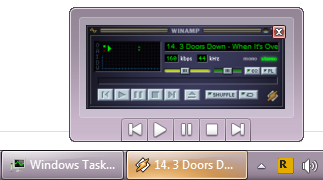
Eine der Hauptfunktionen von Winamp ist das Rippen von CDs oder DVDs und das Codieren von Dateien. Legen Sie eine optische Disc ein und wechseln Sie zum entsprechenden Laufwerk in der Medienbibliothek. Winamp sucht automatisch nach Informationen zu Interpreten und Alben. Wenn Sie fertig sind, klicken Sie auf Ruhe in Frieden Schaltfläche und wählen Sie CD-Ripping-Einstellungen… Wählen Sie Encoder, Ripping-Geschwindigkeit, Einstellungen für Ausgabedateien und Einstellungen für die Erstellung von Wiedergabelisten. Verfügbare Formate sind MPEG-4 AAC, FLAC, MP3, Ogg Vorbis, SHOUTcast MPEG-2 ADTS-AAC, WAV und WMA.
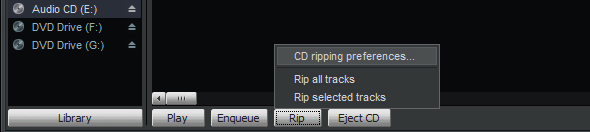
Schließlich bietet der Winamp Media Player großartige mobile Apps, die sich in die hier vorgestellte Desktop-Anwendung einbinden Geräte in dem Medienbibliothek.
Ein weiterer Aspekt, den ich in dieser Rezension nicht behandele, ist der von Online-Dienste von WinampDies sind im Wesentlichen Erweiterungen des Media Players.
Urteil
Winamp ist ein starker Audio-Player mit dem Schwerpunkt auf dem Einspielen von Alben und zusätzlichen Künstlerinformationen. Es funktioniert anständig als Videoplayer, verfügt jedoch nicht über erweiterte Funktionen wie das Laden von Untertiteln. Die verschiedenen Menüs sind umfangreich und versprechen viele Funktionen. Leider befassen sich die meisten mit der Änderung des visuellen Erscheinungsbilds des Players. In der Standardansicht ist Winamp riesig und klobig, aber die Benutzeroberfläche kann erheblich reduziert werden, um eine vereinfachte oder hochgradig personalisierte Benutzeroberfläche zu erstellen. Winamp ist ein solider Media Player und möglicherweise die perfekte Wahl, wenn Sie Ihren Desktop Media Player zum Verwalten von Dateien auf Ihren Android-Geräten benötigen.
Wenn Sie den Winamp Media Player mögen, aber eine leichtere Version bevorzugen, versuchen Sie es mit Winamp Lite.
Tina schreibt seit über einem Jahrzehnt über Verbrauchertechnologie. Sie hat einen Doktortitel in Naturwissenschaften, ein Diplom aus Deutschland und einen MSc aus Schweden. Ihr analytischer Hintergrund hat ihr geholfen, sich als Technologiejournalistin bei MakeUseOf zu profilieren, wo sie jetzt die Keyword-Recherche und -Operationen verwaltet.


